- مؤلف Abigail Brown [email protected].
- Public 2023-12-17 06:38.
- آخر تعديل 2025-01-24 12:01.
الخط السفلي
Toshiba 55LF711U20 55-inch Fire TV Edition عبارة عن تلفزيون ذكي 4K ميسور التكلفة مع Alexa مدمج ، لكن جودة الصورة تعكس أحيانًا السعر.
Toshiba 55LF711U20 إصدار Fire TV مقاس 55 بوصة
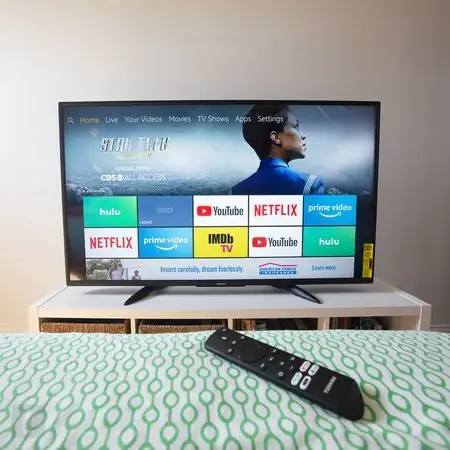
اشترينا إصدار Fire TV 55 بوصة من Toshiba 55LF711U20 حتى يتمكن المراجع الخبير لدينا من اختباره وتقييمه بدقة. استمر في القراءة لمراجعة المنتج الكامل.
يحزم إصدار Fire TV 55 بوصة من Toshiba 55LF711U20 جميع وظائف جهاز بث Amazon Fire TV مباشرة في هيكله.يجمع تلفزيون LED الذكي مقاس 55 بوصة بين القدرة على تحمل التكاليف ومحتوى Alexa ومحتوى Amazon Prime والوصول إلى أكثر من 500000 حلقة عبر منصات البث المفضلة لديك. لقد اختبرنا بدقة جودة صورة Toshiba ، وإعدادات العرض ، وواجهة Fire OS وسهولة الاستخدام.
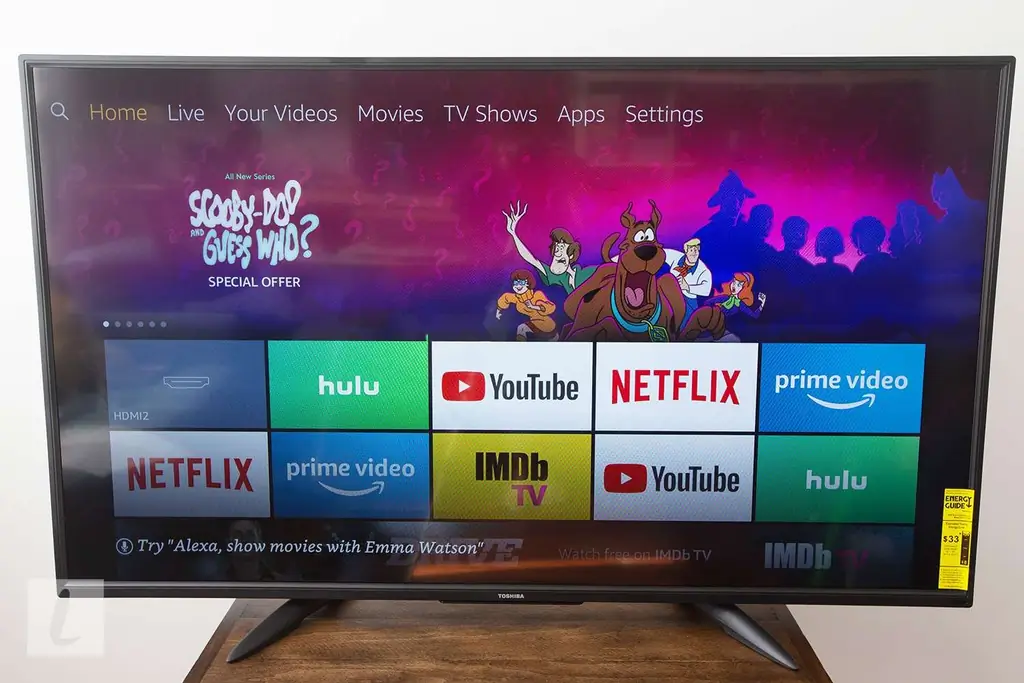
التصميم: الأفضل لغرفة أكبر
تلفزيون Toshiba 55 بوصة ليس جهازًا صغيرًا. بينما يزن 31.3 رطلاً فقط مع الحامل (على الرغم من أن الحامل نفسه يزن أقل من رطل) ، إلا أنه طويل وعريض بما يكفي لتحريكه وتثبيته في وظيفة لشخصين. تبلغ أبعاد التلفزيون مع الحامل 27.8 بوصة ، وعرض 44.6 بوصة ، وعمق 10.7 بوصات ، وحجم الشاشة (قطريًا) يبلغ 49.5 بوصة.
لا يوجد حامل حائط مدرج في الصندوق ، ولكن هناك أربعة فتحات تثبيت قياسية VESA في الجزء الخلفي من الوحدة للتثبيت الآمن والسهل. في مساحة أصغر ، قد لا يكون تركيب هذا التلفزيون على الحائط فكرة سيئة.حتى في الغرفة ذات الحجم المتواضع نسبيًا حيث اختبرنا التليفزيون ، احتل التلفزيون بالكامل تقريبًا الرف بالكامل حيث وضعناه ومساحة واسعة من الحائط خلفه. هذا التلفزيون ليس نحيفًا بشكل خاص ويميل في الواقع إلى أن يكون ضخمًا بعض الشيء في الجزء الخلفي من الوحدة ، كما يضيف الحامل عرضًا. تنتفخ الأرجل وتتطلب سطحًا عريضًا وطويلًا لاستيعابها.
خيار جذاب للمتسوقين الذين يريدون تلفزيون ذكي بدقة 4K بأقل من 500 دولار.
المكون المهم الآخر هو جهاز التحكم عن بعد الذي يدعمه Alexa ، وهو صغير وخفيف الوزن ويحتوي على قرص دائري مع عناصر تحكم في الاتجاه ووظيفة التشغيل / الإيقاف المؤقت. لديك أيضًا ميزة استدعاء Alexa بلمسة زر مكبر الصوت ، والذي يتم وضعه بشكل حدسي في الجزء العلوي من جهاز التحكم عن بُعد (على الرغم من أننا غالبًا ما نضغط عليه عن طريق الخطأ عندما كنا نحاول الضغط على زر الصفحة الرئيسية ، الموجود أسفله مباشرةً).
الأزرار موضوعة بوضوح على جهاز التحكم عن بعد ، ومن الملائم وجود عناصر تحكم في مستوى الصوت وكتم الصوت بالإضافة إلى زر اختصار لقنوات الهوائي. هناك أيضًا بعض أزرار الاختصارات: Prime Video و Nextflix و HBO و Vue.
هناك بعض الجوانب السلبية لجودة جهاز التحكم عن بعد بشكل عام. على عكس أجهزة التحكم عن بعد Fire TV الأخرى التي تخلق تأثيرًا سلسًا وسلسًا تمامًا على الظهر ، فإن جهاز التحكم عن بعد هذا أكثر تقليدية ، مع علامة تبويب لسحب غطاء البطارية. إنها تصدر ضوضاء صرير مؤسف في كل مرة تضغط فيها على زر تقريبًا ، وبينما لم تسقط أبدًا ، كانت الضوضاء مشتتة وساهمت في الشعور البلاستيكي بجهاز التحكم عن بُعد.

عملية الإعداد:سريعة وسهلة
هناك القليل من الإعداد المطلوب خارج الصندوق ، سواء قمت بتثبيته على الحائط أو إرفاق الحامل. اخترنا الأخير ووجدنا التعليمات واضحة ومباشرة. تتطلب كل رجل برغيًا أطول بقطر 35 مم للمساعدة في إنشاء ملحق آمن بأسفل التلفزيون ومسمارين مقاس 10 مم يثبتان الأرجل في الجزء الخلفي من الوحدة.
تثبيت الأرجل ليس معقدًا ، لكنه قد يكون محرجًا لأنك تحتاج إلى وضع جانب شاشة التلفزيون لأسفل على سطح ناعم أو مبطن.من المفيد أن يكون لديك مساحة صغيرة للقيام بذلك إما على أريكة أو منطقة نظيفة مغطاة بالسجاد ، وربما يد العون لوضع التلفزيون في المكان الذي تخطط لوضعه فيه.
بمجرد وضع الأرجل في مكانها ، وضعنا التلفزيون على طاولة وقمنا بتوصيل سلك الطاقة. تم تشغيل التلفزيون على الفور وطُلب منا الضغط على زر التشغيل / الإيقاف المؤقت في جهاز التحكم عن بُعد لبدء الإعداد.
تم إرشادنا من خلال عملية سريعة للاتصال بشبكة Wi-Fi وتسجيل الدخول باستخدام بيانات اعتماد حساب Amazon وتسجيل التلفزيون في حسابنا. بينما يمكنك الاستمتاع بهذا التلفزيون بدون حساب Amazon موجود ، فسيتعين عليك إنشاء حساب لإكمال الإعداد والوصول إلى جميع التطبيقات. لا يستغرق الإعداد بالكامل سوى بضع لحظات ، وكنا على الشاشة الرئيسية لواجهة Fire OS قبل أن نعرفها.
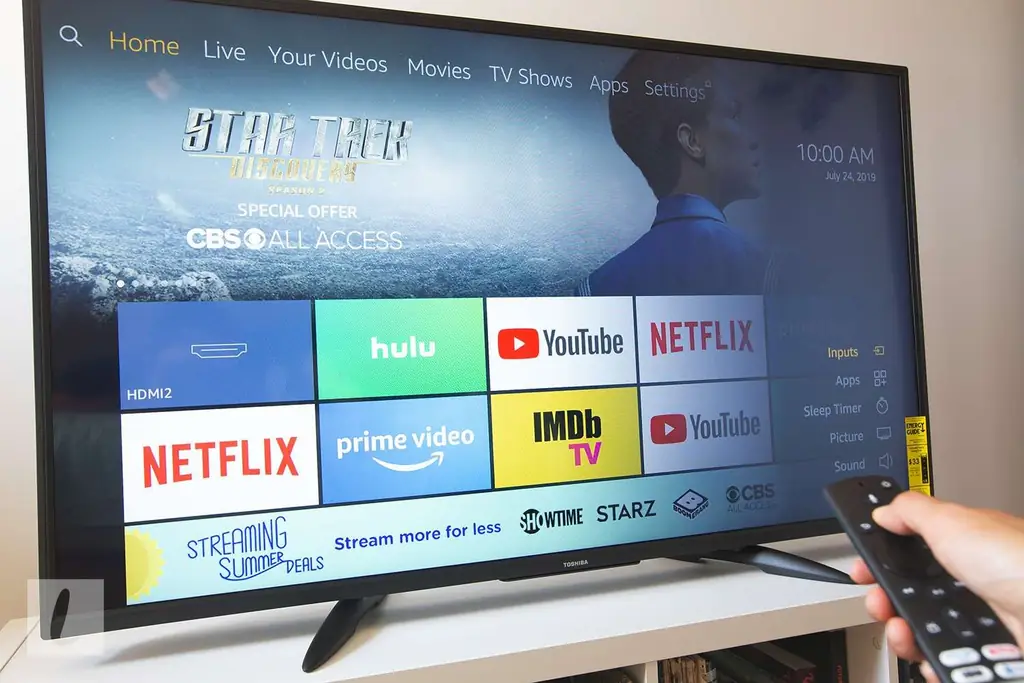
جودة الصورة: هش ولكن في بعض الأحيان يحتاج إلى التغيير والتبديل
بينما كان إعداد التلفزيون سريعًا جدًا ولم يستغرق سوى بضع دقائق ، كان علينا قضاء بعض الوقت في ضبط إعدادات الصورة. لسوء الحظ ، هذا ليس شيئًا يوفر دليل المستخدم عبر الإنترنت الكثير من الأفكار.
توجهنا مباشرة إلى محتوى بدقة 4K على Amazon Prime وشغلنا عددًا من الأفلام والمسلسلات التلفزيونية. ما وجدناه هو أن الأمر استغرق حوالي دقيقة تقريبًا حتى يتم تشغيل الصورة في Ultra HD HDR. أسفرت إعدادات الصورة القياسية الافتراضية عن صورة مظلمة بشكل لا يصدق مع تباين كبير. كان اللون الأحمر مبالغًا فيه جدًا وكان من الصعب جدًا رؤية مشاهد الإضاءة المنخفضة ، وخاصة المشاهد الليلية.
الوصول إلى إعدادات صورة HDR ليس بديهيًا تمامًا. يؤدي الضغط لفترة طويلة على زر الصفحة الرئيسية الموجود بجهاز التحكم عن بُعد إلى إظهار قائمة مختصرة حيث تمكنا من الوصول إلى إعدادات صورة HDR. يمكن العثور على إعدادات الصورة ضمن "العرض والأصوات" في قائمة "الإعدادات" الرئيسية ، ولكن لا يوجد سوى إعداد شامل لجميع محتويات التطبيقات والفيديو. الإعدادات التي تعمل مع محتوى HD العادي ، والذي كان يمثل غالبية المحتوى الذي شاهدناه ، لم يكن مناسبًا لمحتوى HDR.
محتوى Ultra HD HDR يضيء بطريقة واقعية وغنية.
للحصول على أفضل جودة صور HDR فائقة الدقة ، وجدنا أن التغيير إلى وضع الفيلم بدلاً من الوضع القياسي يخفف التشبع قليلاً. للحصول على مقياس جيد ، قمنا أيضًا بإيقاف تشغيل Dynamic Backlight و HDR Tone Mapping و MPEG Noise Reduction. ساعد هذا في تألق محتوى Ultra HD HDR بطريقة واقعية وغنية.
مشكلة أخرى في جودة الصورة واجهناها كانت عيوب الفيديو ، وهي مواطن الخلل والتشوهات في جودة الصورة. يمكن أن يكون هذا نتيجة لفقدان البيانات بسبب ضغط ملف الوسائط أو تداخل الإشارة أو عوامل أخرى. لقد كانت مشكلة خاصة عند عرض محتوى HD Amazon Prime ، لكننا لاحظناه أيضًا في محتوى Hulu. ساعد إيقاف تشغيل Edge Enhancer و Motion Processing من قائمة إعدادات الصورة في القضاء على التشوهات عند بث الوسائط ، لكنها لم تحل هذه المشكلة عندما شاهدنا البث التلفزيوني المباشر عبر Hulu. هناك لدينا تسلسلات طويلة من المحتوى المنقسم و macroblocking ، حيث ظهرت الصورة مقسمة إلى أجزاء ممتلئة.
قمنا بتبديل وضع الصورة إلى Game عند لعب لعبة عالية الدقة ، لكننا لم نلاحظ اختلافًا كبيرًا في الجودة.كانت الصورة بالفعل نابضة بالحياة وواضحة تمامًا دون إجراء هذا التبديل ، وكان الاختلاف الوحيد الواضح هو أن وضع اللعبة جعل درجات الألوان أكثر تشبعًا. من المفترض أن تقوم اللوحة بإلغاء تنشيط بعض عمليات المعالجة اللاحقة لتحسين تأخر الإدخال ، لكننا لم نلاحظ فرقًا كبيرًا في الجودة أو زمن الوصول.

جودة الصوت: مستديرة وواضحة
تم تجهيز Toshiba 55LF711U20 بسماعتين بقوة 10 وات معززين بتقنية DTS Studio Sound. وفقًا لـ DTS ، تعمل هذه التقنية على سلاسة الانتقالات ومستويات الصوت والجهير أثناء تغيير القنوات أو المصادر.
جودة الصوت ليست مذهلة ولكنها متسقة وواضحة بشكل عام عبر الوسائط. يمكن أن يرتفع مستوى الصوت ويملأ الغرفة ، وهو أمر جيد إذا لم تكن تخطط لإضافة مكبرات صوت إضافية للترفيه المنزلي. هناك أيضًا إعدادات جهير وثلاثة أضعاف وموازنة تساعد في تلبية تفضيلات EQ الفردية.
مثل مجموعة إعدادات الصورة ، هناك أوضاع صوت لتحقيق تجربة الصوت الأكثر ملاءمة بناءً على الوسائط التي تستهلكها. تتضمن هذه الأوضاع الوضع القياسي ، والأفلام ، والموسيقى ، والصوت الواضح ، والوضع المخصص المحدد من قبل المستخدم. يبدو أن وضع الفيلم يعمل بشكل أفضل وفقًا لتفضيلاتنا ، حيث لا ينتج عنه صوت ضئيل للغاية ولا قوي.
هناك أيضًا عناصر تحكم DTS TruSurround و TruVolume-TruSurround قيد التشغيل افتراضيًا ووظائف لإنشاء صوت أكثر ثراءً وتضخيمًا ، ولكن TruVolume مغلق. ساعد التقليب في التحكم في التقلبات في الصوت وحتى التخلص منها ، والتي كانت مشكلة واجهناها في دفق بعض المحتوى على Netflix و Hulu.

البرنامج: سهل الاستخدام لكنه مزدحم
يعمل تلفزيون Toshiba هذا على نظام التشغيل Fire OS ، والذي يسهل التفاعل معه ولكن به بعض المراوغات. بصفته أحد منتجات Amazon ، فإنه يتميز أولاً وقبل كل شيء بمحتوى Amazon Prime ، والذي قد يكون مناسبًا لمشتركي Prime ولكنه أقل قليلاً إذا كنت تبحث بشكل أساسي عن محتوى Netflix أو Hulu.وجدنا أن جهاز التحكم عن بُعد يتأخر أحيانًا إذا لم نوجهه مباشرة نحو مستشعرات التلفزيون ، وفي أي وقت نقوم فيه بتحميل التطبيقات والخروج منها أو تشغيل محتوى Prime. تراوح وقت التحميل من بضع ثوانٍ إلى عشر ثوانٍ. هناك أيضًا خطأ غريب عند الخروج من تطبيق Hulu. يستغرق الأمر بشكل روتيني حوالي خمس ثوانٍ قبل أن يعيدنا النظام إلى لوحة التحكم الرئيسية ، قبل أن يأخذنا ذلك إلى صفحة Hulu الرئيسية.
قائمة Fire OS Home هي المكان الذي يتميز بالتطبيقات الحديثة والتطبيقات التي تم تنزيلها بالإضافة إلى المحتوى المقترح بناءً على نشاط المشاهدة. هذا الترتيب واضح بما فيه الكفاية ، لكن الخوض في الخيارات يصبح أكثر إرباكًا بناءً على صفحات القائمة الأخرى ، والتي تشمل الأفلام والمباشرة والبرامج التلفزيونية والتطبيقات ومقاطع الفيديو الخاصة بك. يتكرر جزء كبير من المحتوى الذي ستراه عبر هذه الصفحات ، لذا فإن التداخل هو جزء من تجربة المستخدم ، مما يعني الفوضى والارتباك. بمجرد أن تتعامل مع هذا الترتيب ، يكون من السهل بما يكفي الخوض فيه ، ولكن سيكون التصميم الأكثر انسيابية موضع ترحيب.
إحدى الطرق لتجنب ما يمكن أن تشعر به كتجربة ملاحة شاقة هي استخدام Alexa. لكن هذا لا يجعل العملية أسهل دائمًا. عند اختبار أوامر مثل "Tune to ABC" في Hulu Live ، واجهنا مجموعة من رسائل الخطأ. البحث في النظام بأكمله عن المحتوى من خلال Alexa يمكن أن يجعل حياتك أسهل. يؤدي القيام بذلك إلى عرض قائمة من الاختيارات ، وعرض توفر المحتوى على العديد من منصات البث بالإضافة إلى ما إذا كان المحتوى مجانيًا أو متاحًا للإيجار أو الشراء. بمجرد اتخاذ القرار ، يأخذك Alexa مباشرة إلى المحتوى.

السعر: طريقة ميسورة التكلفة للاستمتاع بـ 4K وترقية تجربة البث الخاصة بك
بسعر 450 دولارًا تقريبًا ، يعد Toshiba Fire TV Edition خيارًا جذابًا للمتسوقين الذين يريدون تلفزيونًا ذكيًا بدقة 4K بأقل من 500 دولار. إنها أخف بكثير من أجهزة التلفزيون الذكية الأخرى التي تنحرف أكثر نحو النطاق السعري البالغ 1000 دولار وتوفر جودة صوت وصورة قوية ، بالإضافة إلى الوصول الفوري إلى عدد لا يحصى من تطبيقات وخدمات البث.
إذا كنت تفكر في قطع السلك بمشغل وسائط متدفقة وشراء تلفزيون جديد ، فإن تلفزيون Toshiba هذا يعد خيارًا قويًا لن يتطلب منك الدفع عن طريق الأنف. سيكون الأمر أكثر جاذبية إذا كنت مشتركًا في Amazon Prime وإذا كنت تحب فكرة المساعد الصوتي المدمج.
Toshiba 55LF711U20 55-inch Fire TV Edition مقابل TCL 55S405 55-inch 4K Ultra HD Roku Smart LED TV
إذا كنت تبحث عن وسيط سعيد بين الميزات / الوظائف ، وتوفير المساحة ، والقدرة على تحمل التكاليف ، فقد يكون تلفزيون TCL 50S425 55 بوصة 4K Ultra HD Smart LED Roku خيارًا جيدًا. يتم بيع هذا التلفزيون الذكي بدقة 4K بأقل من 400 دولار ويمزج بين جودة 4K Ultra HD مع HDR ، مما ينتج عنه جودة صورة حية واستثنائية بالنسبة للسعر. تلفزيون Roku ليس أرخص فقط من Toshiba Fire TV Edition ، ولكنه أيضًا أخف وزناً بمقدار 1 باوند على الرغم من كونه أطول قليلاً وأعرض وأعمق من Toshiba 55LF711U20.
الميزة الأخرى لـ Roku TV هي الواجهة ، وهي أكثر انسيابية من لوحة معلومات Fire OS.إذا لم تكن متحمسًا بشكل مفرط بشأن Alexa أو مساعد Google ، فيمكنك اختيار الدمج إما أسفل الخط مع Roku - نظرًا لأنه متوافق مع كليهما - أو التخلي عنهما تمامًا. بدلاً من ذلك ، يوفر تطبيق Roku أيضًا جهاز تحكم عن بعد محمول سهل الاستخدام والتحكم الصوتي. إذا كنت مشتركًا في Amazon Prime ، فسيظل بإمكانك الوصول بسهولة إلى هذا المحتوى من خلال تطبيق Prime ، على الرغم من أنه لن يكون بارزًا ، وهو في الواقع نعمة.
ضع في اعتبارك بعضًا من اختياراتنا الأخرى للحصول على أفضل أجهزة التلفزيون الرخيصة أو أفضل أجهزة التلفزيون التي تقل قيمتها عن 500 دولار.
تلفزيون ذكي قادر على مستخدمي Amazon Prime النشطين
Toshiba 55LF711U20 55-inch Fire TV Edition عبارة عن تلفزيون ذكي 4K كبير وجريء وبأسعار معقولة ومثالي لمشتركي Amazon Prime ومستخدمي Alexa. إنه يوفر جودة صوت وصورة قوية ، خاصة بعد اختيار التكوين الذي يعمل بشكل أفضل مع تفضيلات العرض الخاصة بك.
المواصفات
- اسم المنتج 55LF711U20 55-inch Fire TV Edition
- ماركة المنتج توشيبا
- MPN 55LF711U20
- السعر $ 449.99
- الوزن 31.3 رطل.
- أبعاد المنتج 27.8 × 44.6 × 10.7 بوصة
- Platform Fire OS
- حجم الشاشة 49.5 بوصة
- دقة الشاشة 3840 × 2160 بكسل (4K)
- المنافذ: HDMI x 3 ، USB ، Ethernet ، طاقة A / C ، سماعة رأس ، صوت تناظري ، صوت رقمي
- التنسيقات المدعومة HD ، 4K UHD ، HDR
- مكبرات الصوت اثنان 10 واط DTS Studio
- الضمان 1 سنة






